- El flicker es una variación rápida de luz por retroiluminación y refresco; afecta a confort y salud visual.
- Las causas más comunes son drivers, frecuencia mal ajustada, cables/puertos y alimentación inestable.
- FreeSync/G-Sync, buen cableado y configuración nativa reducen parpadeos en uso diario y juegos.
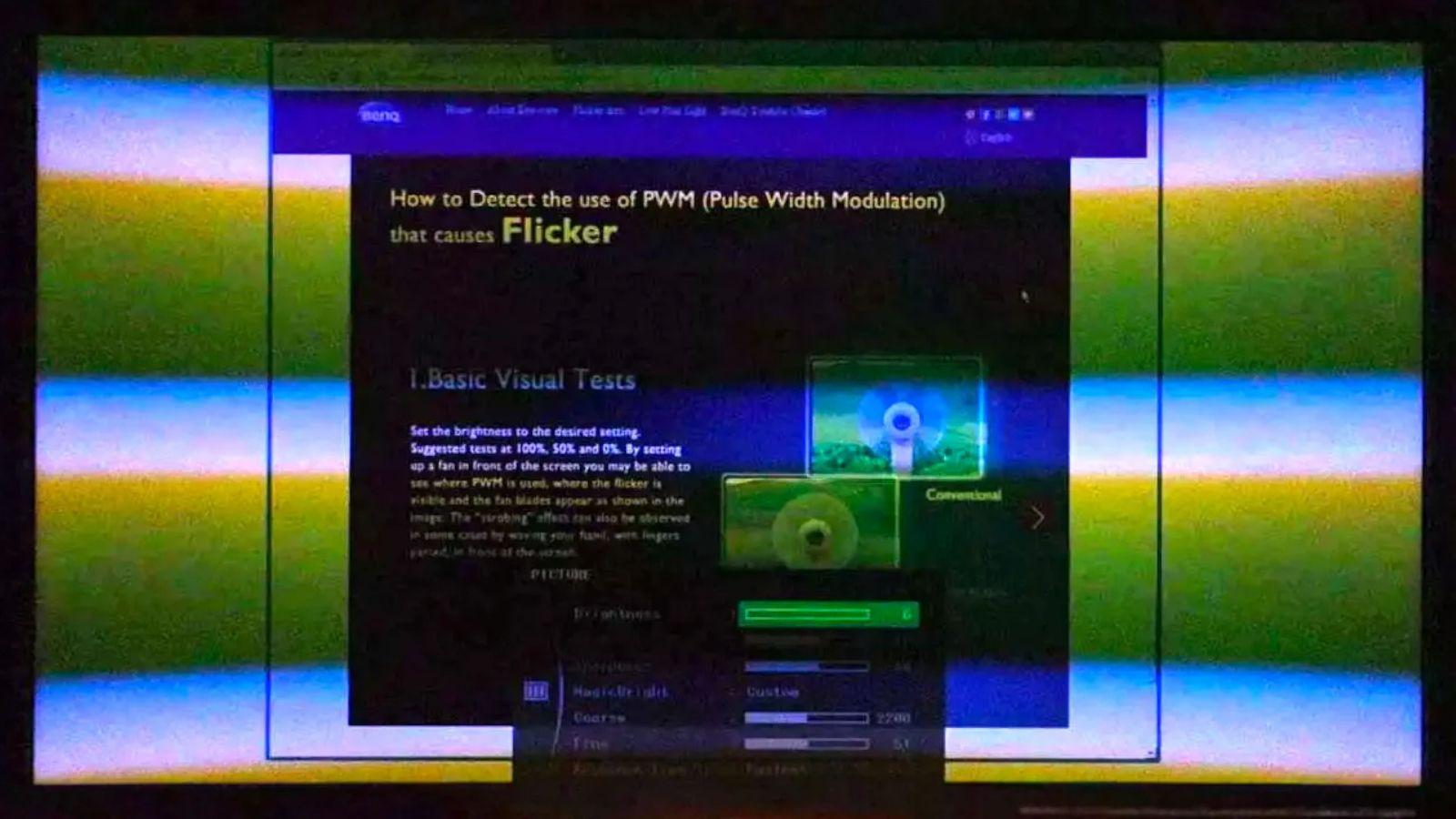
El parpadeo invisible del monitor, también conocido como flicker, es uno de esos problemas que parecen menores hasta que te impiden trabajar o jugar con normalidad. Aunque a veces no lo percibamos de forma consciente, nuestro sistema visual sí «nota» estas variaciones de luz, y con el tiempo pueden provocar fatiga ocular, dolor de cabeza o una sensación de inestabilidad en la imagen realmente molesta.
Lo complicado es que el origen no es único: puede deberse a ajustes de software, a drivers mal instalados, a un refresco mal configurado, a un cable dañado, a problemas de energía e incluso a un fallo del propio panel. En las próximas líneas reunimos causas, métodos de detección y soluciones prácticas, además de recomendaciones para reducir el flicker tanto en ofimática como en juegos.
¿Qué es exactamente el parpadeo (flicker) del monitor?
Cuando hablamos de flicker nos referimos a una variación rápida y repetitiva en la intensidad luminosa que emite la pantalla. En LCD y la mayoría de monitores LED actuales, el parpadeo puede venir de la retroiluminación (por PWM) o del propio refresco de imagen, ya que para generar movimiento se muestran múltiples fotogramas por segundo que provocan pequeños cambios de luminancia.
La frecuencia del parpadeo se mide en hercios (Hz), y la profundidad de modulación en porcentaje. Cuanto mayor es la frecuencia, menos perceptible es el parpadeo para el ojo humano, de ahí que paneles a 120, 144 o 240 Hz resulten mucho más cómodos que los de 60 Hz, aunque el flicker «físico» de la luz siga existiendo.
Hay dos mecanismos clave: la generación de fotogramas (FPS) y la gestión del brillo de la retroiluminación. Con PWM (pulse width modulation), el backlight se enciende y apaga muy rápido para ajustar el brillo; si la frecuencia de ese encendido/apagado es baja, aparece el parpadeo. En paneles con control DC o PWM de alta frecuencia, el efecto es mucho menor.
Este fenómeno no es exclusivo de los monitores. En iluminación general (LED, fluorescentes), los drivers y balastos también pueden introducir parpadeo. Por eso algunas personas notan molestias bajo ciertas bombillas, incluso cuando el monitor está bien. Conviene tenerlo en cuenta al evaluar tu entorno de trabajo.
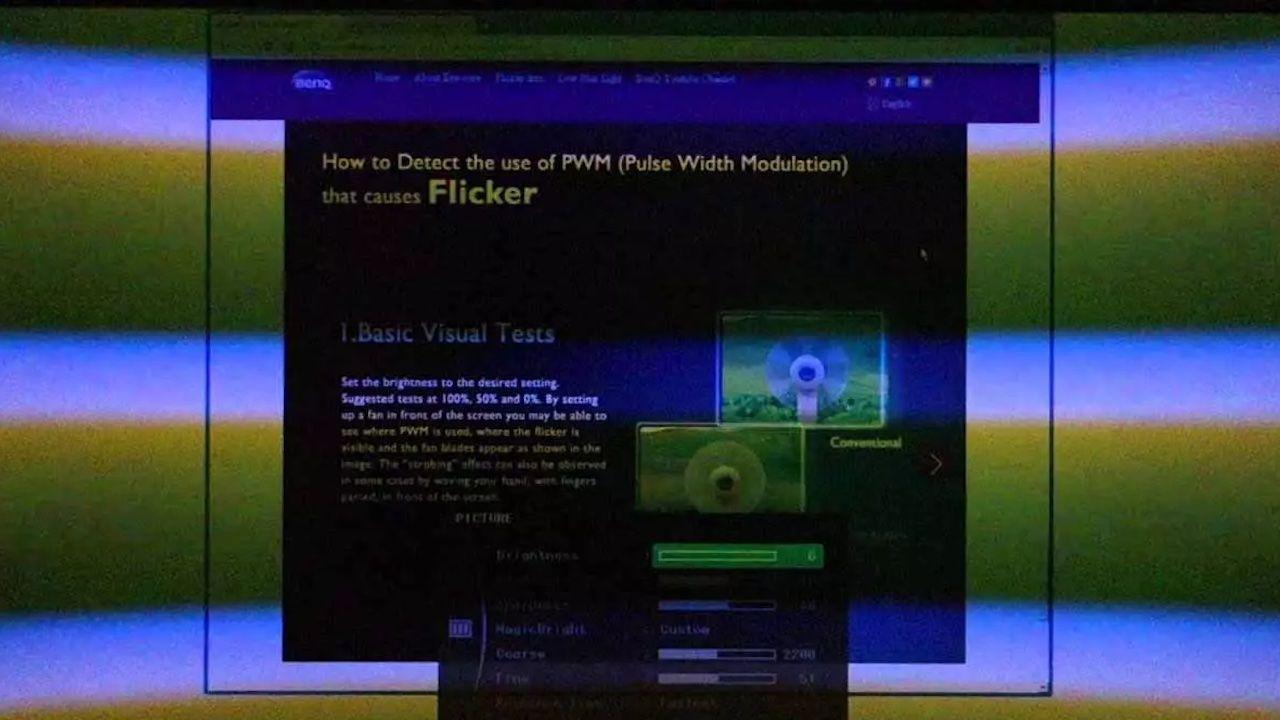
Fuentes de luz y parpadeo: una comparación útil
Para contextualizar el problema más allá del PC, esta tabla resume comportamientos típicos de distintas fuentes de luz y por qué pueden producir flicker. Comprender la causa ayuda a distinguir si tu molestia nace de la pantalla o del ambiente.
| Fuente de luz | Motivo del parpadeo | Rango de frecuencia habitual |
|---|---|---|
| Fluorescentes | Balastos antiguos o de baja frecuencia | 50 Hz – 50 kHz |
| LED económicos | Drivers pobres o PWM a baja frecuencia | 100 Hz – 10 kHz |
| Pantallas LCD/LED | Retroiluminación parpadeante o PWM | 100 Hz – 2.000 Hz |
| Incandescentes/Halógenas | Parpadeo poco perceptible por inercia térmica | Bajo, raramente molesto |
Cómo afecta a tu salud y a tu comodidad visual
La exposición continuada a fuentes con parpadeo puede traducirse en molestias, incluso cuando crees «no ver» nada raro. La fatiga ocular, la visión borrosa transitoria y la irritación son señales frecuentes cuando el flicker está presente durante horas.
Hay personas especialmente sensibles, lo que agrava la situación en ciertos rangos de frecuencia. Parpadeos de 10–200 Hz se asocian a migrañas y problemas de concentración, y en casos de epilepsia fotosensible, frecuencias entre 5–30 Hz pueden desencadenar crisis.
Más allá de lo visual, la calidad de la luz incide en nuestro ritmo circadiano. El parpadeo y espectros inadecuados pueden alterar el sueño, sobre todo si pasas muchas horas entre pantallas y luz artificial al final del día.
En edades tempranas conviene extremar la prudencia. En niños, una iluminación inestable y un uso intensivo de pantallas pueden relacionarse con peor confort visual, así que la apuesta por entornos «flicker-free» es doblemente recomendable.
Cómo detectar si hay flicker
La forma rápida y casera es utilizar la cámara del móvil. Graba unos segundos de la pantalla o de la lámpara sospechosa y revisa si aparecen bandas oscuras que se desplazan; si las ves, hay parpadeo. Con el modo cámara lenta la detección mejora aún más.
También sirve la percepción subjetiva con un poco de atención. Si tras unos minutos notas ojos secos, mareo ligero o «imágenes residuales» al cerrar los ojos, es posible que el entorno esté parpadeando en un rango molesto para ti.
Para una medición técnica puedes recurrir a dispositivos específicos. Luxómetros con función flicker u osciloscopios permiten evaluar la ondulación del driver y cuantificar frecuencia y profundidad de modulación con precisión.
Un apunte útil frente a monitores LCD: al fotografiarlos, es normal que salgan líneas muy juntas incluso en equipos sin flicker apreciable. Lo relevante es la presencia de franjas anchas y móviles, claras en vídeos a cámara lenta, que delatan una modulación de baja frecuencia.
Por qué tu monitor parpadea: causas frecuentes
Cuando el escritorio «tiembla» sin tocar nada, la sensación es desesperante. En escenarios de parpadeo en reposo, la raíz suele estar en software (drivers) o en conflictos de configuración, más que en la carga de la GPU.
Una instalación de controladores defectuosa es candidata número uno. Lo mejor es desinstalar a fondo usando Display Driver Uninstaller (DDU) y reiniciar los drivers en modo seguro y, acto seguido, instalar la versión de driver correcta para tu iGPU o GPU dedicada. La desinstalación «rápida» de Windows no limpia residuos y puede dejar conflictos.
Antes de nada, conviene revisar el Administrador de dispositivos por si aparece algún aviso en «Adaptadores de pantalla». Si no hay símbolos de alerta, igualmente es buena idea rehacer la instalación con DDU y probar con drivers actualizados del fabricante (Intel, AMD o NVIDIA).
Otra causa clásica es que el sistema no esté usando la frecuencia adecuada del monitor. A veces Windows o el panel del driver «seteán» una tasa inferior o no soportada, y eso dispara el parpadeo o genera inestabilidad visual.
Ajustar la frecuencia de refresco en Windows
Confirmar la tasa correcta solo lleva un minuto y a menudo resuelve el problema. Comprueba tanto en el panel del fabricante como en Windows que estás usando la frecuencia nativa del monitor (60 Hz como mínimo, y más en modelos gaming). Estos son los pasos orientativos en Windows:
- Abre «Configuración» desde el menú contextual del Escritorio.
- Entra en «Sistema» y selecciona «Pantalla».
- Desplázate hasta «Configuración de pantalla avanzada».
- En «Frecuencia de actualización», elige el valor nativo del monitor.
- Aplica y verifica en la información del adaptador que el cambio quedó activo.
Si usas varias pantallas, configura cada una por separado. Y evita resoluciones o escalados no nativos, porque pueden introducir parpadeo y artefactos al forzar la sincronía a modos no ideales.
Cables y conectividad: pequeños fallos que se notan
Un cable de vídeo dañado o de baja calidad puede arruinar la señal. Da igual que sea HDMI, DisplayPort o incluso VGA: ante un conector flojo, un conductor roto o un apantallado pobre, el resultado típico son parpadeos y cortes.
La prueba es simple: cambia de cable y, si puedes, de puerto. Comprueba también que el tendido no pase junto a fuentes de ruido (fuentes de alimentación, regletas, routers), especialmente si el cable es barato y sin blindaje. En ocasiones, con reubicar el cable se soluciona.
Si sospechas del cableado o del monitor, conéctalo a otro PC o conecta otro monitor al mismo PC. Aislar el componente con una prueba cruzada ahorra tiempo y evita culpar a la GPU o al panel erróneamente.
Ten presente las limitaciones de cada estándar y versión. Para 4K a altas tasas y 10 bits, DP 1.4 o superior suele ser imprescindible; HDMI 2.0, por ejemplo, te limitará a 4K@60 Hz. Un cable y puerto inadecuados fuerzan modos que aumentan el parpadeo.
No todo es la GPU: asiento, contactos y alimentación
En equipos recién montados o movidos, la tarjeta gráfica puede no estar bien asentada. Apaga el PC, desconéctalo de la corriente, retira la GPU y limpia los contactos (alcohol isopropílico o goma de borrar); sopla con cuidado la ranura PCIe y vuelve a insertar con firmeza, sin forzar.
Si el parpadeo persiste con otro monitor, es un indicio de que la GPU o su memoria de vídeo pueden tener la culpa. También al revés: si la GPU funciona bien con otra pantalla, el problema apunta al monitor original, lo que ayuda a decidir si tramitar garantía.
Aunque menos habitual, la alimentación del monitor puede estar en el punto de mira. Un cable de energía en mal estado o una regleta defectuosa provocan falta de suministro estable, y con ello parpadeos. Prueba otro cable y otro enchufe; si hay transformador externo y sospechas de fallo, consulta con soporte técnico.
Cuando el monitor integra un conector de tres pines o un adaptador, un defecto en ese módulo dispara intermitencias. Si descartas PC, cable de vídeo y ajustes, y el flicker continúa, el servicio técnico es la vía sensata.
¿Y si el monitor está roto o mal calibrado?
Puede ocurrir que el origen sea el propio panel. Un fallo interno, una derivación en la placa del monitor o un desajuste de fábrica pueden generar parpadeo, con mayor probabilidad en entornos con microcortes eléctricos frecuentes.
Antes de darlo por perdido, entra en el OSD y carga los valores de fábrica. Un «reset» a la configuración de serie y una revisión de los conectores del monitor (suciedad, postura del cable) solucionan bastantes casos sin coste.
Si el defecto persiste y has seguido el resto de comprobaciones, plantéate la garantía. En modelos muy económicos (menos de 100 €), reparar panel o placa cuesta a menudo tanto como comprar uno nuevo, porque las sustituciones suelen ser integrales. Cuando el fallo es menor (cableado interno, conector), el coste puede ser razonable.
Para evitar sorpresas, documenta bien las pruebas hechas (otro PC, otros cables, otro monitor) antes de un RMA. Así evitas que te cobren revisión si no encuentran fallo en el panel y agilizas la resolución.
Reducir el flicker en uso diario y juegos
Las tecnologías de sincronización adaptativa son aliadas importantes. AMD FreeSync y NVIDIA G-Sync sincronizan la frecuencia del monitor con los FPS de la GPU, suavizando la entrega de fotogramas, reduciendo tearing y mitigando parpadeos por desajuste.
Hoy en día FreeSync está muy extendido y la compatibilidad con G-Sync ha mejorado respecto a generaciones antiguas que exigían módulos específicos. Según la variante, añaden soporte HDR o amplían el rango operativo, pero la esencia es la misma: casar ritmo de GPU y panel.
Mantener el software al día también se nota. Actualiza drivers de la gráfica y los juegos; muchos parches corrigen caídas de rendimiento o bugs gráficos que se manifiestan como parpadeos. Revisa además librerías como DirectX, OpenGL o Vulkan si corresponde.
En Windows, ajusta resolución y frecuencia a los valores nativos del monitor. Evita reescalados innecesarios y comprueba en el OSD que el VRR (FreeSync/G-Sync Compatible) esté habilitado. Algunas pantallas incluyen «overclock» de refresco y control de tiempo de respuesta: usa valores equilibrados para no introducir artefactos.
En juegos, adapta los gráficos a tu hardware. Si mantienes los FPS por encima de 60 en un panel de 60 Hz (o acotas el rango VRR en monitores de alta frecuencia), notarás un comportamiento más estable. Y recuerda: cable y puerto importan; DisplayPort ofrece más margen que HDMI en muchos escenarios.
Iluminación de la sala: el entorno también cuenta
Aunque el monitor esté perfecto, una lámpara con flicker puede arruinar tu confort. Busca LED con certificaciones «sin parpadeo» o de modulación baja (<3%) y evita bombillas baratas con drivers pobres. Si dudas en tienda, haz la prueba del móvil.
Organiza la luz de manera homogénea. Evita altos contrastes entre la pantalla y el resto de la habitación, combina luz general con una lámpara de escritorio estable y coloca la iluminación lateral para reducir sombras duras.
Los hábitos también ayudan. Aplica la regla 20-20-20, baja el brillo excesivo y activa el filtro de luz azul al atardecer. Si trabajas muchas horas, unas gafas con filtro de parpadeo/luz azul pueden aportar comodidad adicional.
Cómo distinguir fallo de monitor frente a fallo de gráfica
Cuando no sabes a quién culpar, un par de pruebas lógicas aclaran el panorama. Conecta tu monitor a otro equipo y observa si el parpadeo persiste; si sigue igual, el culpable es la pantalla. Si desaparece, mira a la GPU original.
Otra vía: enchufa un segundo monitor al mismo PC. Si ambos parpadean, sospecha del PC (driver, GPU, fuente, interferencias). Si el segundo va perfecto, el primero probablemente necesita revisión o garantía.
No olvides la energía. Una regleta saturada o un alargador en mal estado introducen ruido y caídas que se traducen en parpadeos. Probar en otro enchufe y con otro cable evita diagnósticos erróneos.
¿Se puede reparar un flicker acusado?
Depende del origen. Si deriva de software, conectividad o energía, la «reparación» es inmediata con una buena configuración. Cuando la causa es el panel o la placa del monitor, la cosa cambia.
En muchos monitores económicos, sustituir el panel o la placa lógica es antieconómico. Solo compensa si la avería recae en elementos básicos y asequibles. Sin garantía o RMA, quizá te convenga renovar monitor por uno con VRR y certificación flicker-free.
A la hora de comprar, prioriza tasa de refresco nativa alta, buen control del backlight y soporte VRR. Un panel con modulación estable y sincronización adaptativa te evitará dolores de cabeza (literalmente) durante años.
Todo este asunto del parpadeo tiene «truco»: no siempre verás las bandas a simple vista, pero tu sistema visual sí. Con un ajuste fino de frecuencia, drivers, cables y VRR; una iluminación de sala estable; y un panel moderno bien configurado, la experiencia mejora notablemente y las molestias desaparecen en la mayoría de casos.
Redactor apasionado del mundo de los bytes y la tecnología en general. Me encanta compartir mis conocimientos a través de la escritura, y eso es lo que haré en este blog, mostrarte todo lo más interesante sobre gadgets, software, hardware, tendencias tecnológicas, y más. Mi objetivo es ayudarte a navegar por el mundo digital de forma sencilla y entretenida.
